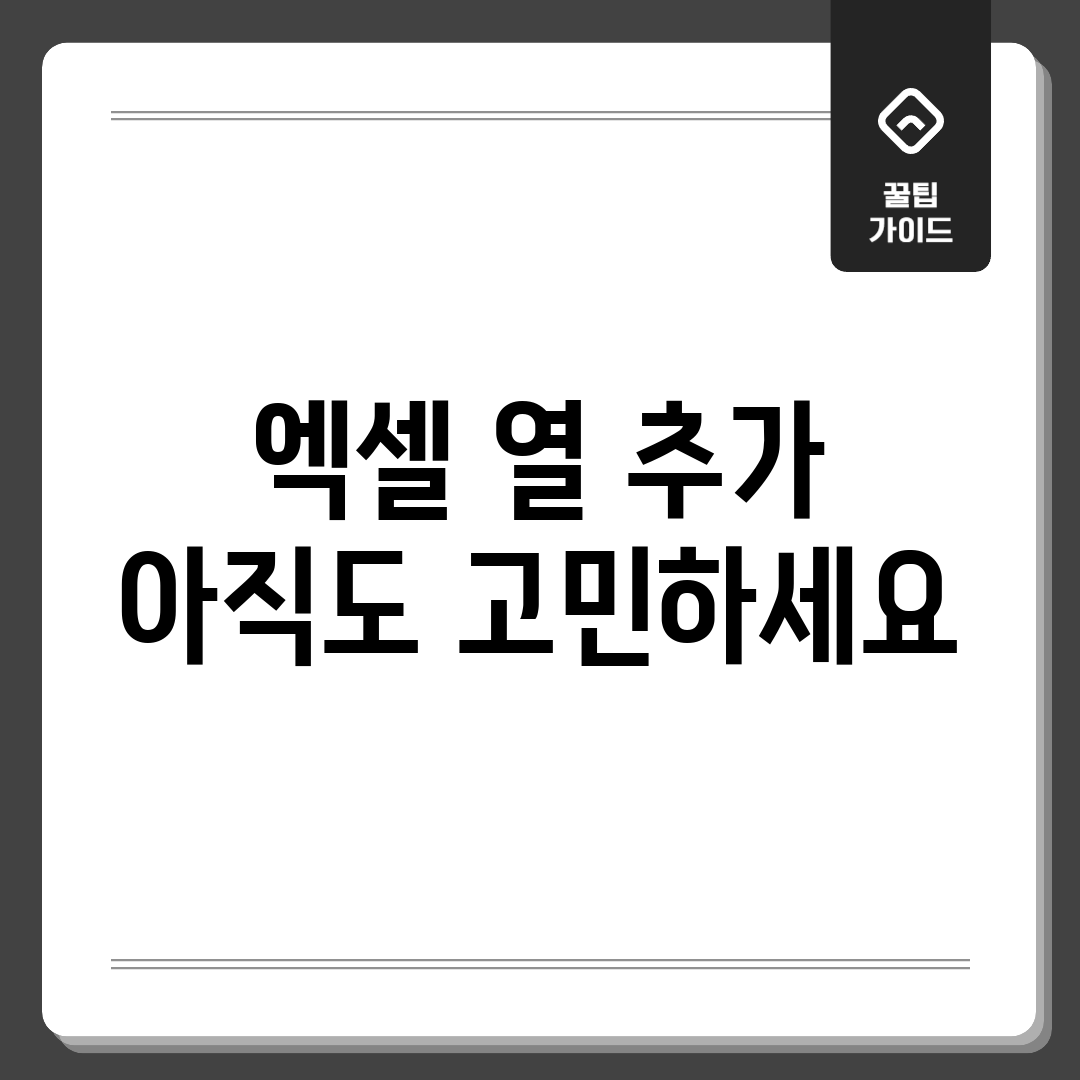데이터 시트 열 삽입, 왜 필요할까?
데이터 관리의 효율성을 높이는 핵심 작업, 바로 데이터 시트 열 삽입입니다. 스프레드시트 작업을 하다 보면 새로운 정보 입력, 기존 데이터 분석 기준 변경 등 다양한 이유로 열 삽입이 필요합니다. 데이터 시트 열 삽입, 이젠 걱정 끝! 더 이상 복잡하게 생각하지 마세요. 상황별 필요성을 명확히 이해하면 스프레드시트 활용 능력이 향상됩니다.
열 삽입이 필요한 주요 상황
| 상황 | 설명 | 예시 |
|---|---|---|
| 새로운 데이터 항목 추가 | 기존 데이터 시트에 새로운 정보를 기록해야 할 때 발생합니다. | 고객 데이터 시트에 ‘최종 구매일’ 열 생성 |
| 데이터 분석 기준 변경 | 데이터 분석에 필요한 새로운 기준이나 분류를 추가해야 할 때 필요합니다. | 매출 데이터 분석 시 ‘지역별’ 열 생성 |
| 계산 결과 표시 | 기존 데이터를 기반으로 계산된 결과값을 저장하고 표시하기 위해 사용됩니다. | A열의 가격과 B열의 수량을 곱한 ‘총액’ 열 만들기 |
| 레이블 또는 설명 추가 | 데이터의 의미를 명확하게 설명하기 위해 열을 만듭니다. | ‘제품 코드’ 열 옆에 ‘제품 설명’ 열 추가 |
데이터 시트 열 삽입은 데이터 관리 및 분석 효율성을 극대화하는 데 필수적인 기능입니다. 각 상황에 맞는 열 삽입을 통해 데이터를 더욱 효과적으로 활용할 수 있습니다.
단축키, 정말 없을까?
스프레드시트 작업하다 보면 늘어나는 데이터! 특히 열을 삽입해야 할 때, 마우스 우클릭만 고집하고 있진 않으신가요? 솔직히, 저도 그랬어요. “데이터 시트 열 삽입, 이젠 걱정 끝!”이라고 자신 있게 말하지만, 단축키의 존재를 몰랐을 땐 정말 답답했답니다. 매번 마우스로 삽입 누르는 게 얼마나 귀찮던지! 혹시 여러분도 같은 생각 하고 계신가요?
나의 경험
숨 막히는 스프레드시트 야근…
- 분명 5분이면 끝낼 일을 마우스 클릭 때문에 10분 넘게 붙잡고 있던 과거…
- 급한 수정 요청에 쫓기듯 열 삽입 작업을 반복했던 끔찍한 기억…
- 단축키를 몰라 동료에게 “혹시 스프레드시트 고수님…?” 하면서 도움을 요청했던 부끄러운 순간들…
해결 방법
저처럼 헤매지 마세요! 데이터 시트 열 삽입, 이제 단축키로 날개를 달아보세요. 생각보다 엄청 간단하답니다!
- **열 선택:** 추가하고 싶은 열의 바로 *오른쪽* 열을 선택하세요. (중요!)
- **단축키 입력:** `Ctrl + Shift + +` (더하기 기호)를 동시에 눌러주세요. 눈 깜짝할 사이에 새 열이 뿅!
- **반복 삽입:** 여러 열을 만들고 싶다면, `F4` 키를 눌러 이전 작업을 반복하세요. 정말 편리하죠?
단축키 하나 알았을 뿐인데, 스프레드시트 작업 속도가 훨씬 빨라졌어요. 단축키는 선택이 아닌 필수라는 걸 깨달았죠! 이제 여러분도 데이터 시트 열 삽입, 단축키로 스마트하게 해결하세요!
막히면, 누구에게 물어볼까?
스프레드시트 작업 중 갑자기 ‘열 삽입’이 막히셨나요? 주변에 물어볼 사람이 없다면 답답하셨을 겁니다. 하지만 이제 걱정 마세요! 이 가이드 하나로 ‘데이터 시트 열 삽입, 이젠 걱정 끝!’
열 삽입 방법
첫 번째 단계: 삽입 위치 선택하기
새 열을 삽입할 위치를 먼저 결정해야 합니다. 만들려는 열의 오른쪽 열 머리글 (A, B, C…)을 클릭하여 해당 열 전체를 선택하세요.
두 번째 단계: 삽입 메뉴 활용하기
선택된 열에서 마우스 오른쪽 버튼을 클릭하세요. 나타나는 메뉴에서 “삽입(I)” 옵션을 선택하면 왼쪽에 새로운 열이 만들어집니다.
세 번째 단계: 단축키 활용하기
마우스 클릭 대신 단축키를 활용하면 더욱 빠르게 열을 추가할 수 있습니다. 열 머리글을 선택한 후 `Ctrl + Shift + +` (더하기 기호)를 누르면 즉시 새 열이 삽입됩니다. 이 단축키는 꼭 기억하세요!
네 번째 단계: 여러 열 한 번에 삽입하기
여러 개의 열을 한 번에 추가하고 싶다면, 추가하고 싶은 열 수만큼의 열 머리글을 선택한 후 ‘삽입’ 메뉴 혹은 단축키를 사용하세요. 예를 들어 3개의 열을 선택하고 삽입하면 3개의 새로운 열이 만들어집니다.
주의사항
삽입된 열에는 기본 서식이 적용됩니다. 기존 열과 서식이 다르다면, 서식 복사 기능을 활용하여 통일성을 유지하는 것이 좋습니다.
효율, 얼마나 높아질까?
스프레드시트 작업, 특히 데이터 정리하다 보면 새로운 열 만들기해야 할 때, 막막하셨죠? 데이터 시트 열 삽입, 이젠 걱정 끝! 단순히 열 하나 추가하는 것 같지만, 잘못하면 서식 깨지고, 수식 엉망되고… 시간 낭비에 스트레스까지!
문제 분석
사용자 경험
“데이터 양이 많을수록 열 삽입 작업은 끔찍했어요. 서식 맞추고, 수식 복사하고… 하루 종일 걸렸던 적도 있죠.” – 마케터 김**님
이 문제의 주된 원인은 스프레드시트의 자동 채우기 기능이 때로는 예상과 다르게 작동하거나, 복잡한 수식이 있는 경우 업데이트가 제대로 이루어지지 않기 때문입니다.
해결책 제안
해결 방안
가장 효과적인 해결책은 ‘삽입’ 기능을 활용하여 빈 열을 만들기하는 것입니다. 추가 후 서식이 깨졌다면, ‘서식 복사’ 기능을 사용하여 원래 셀의 서식을 그대로 복사하여 붙여넣으세요. 또한, 수식이 엉망이 되었다면, ‘F2’ 키를 눌러 수식을 편집하고, 필요에 따라 절대 참조($)를 활용하여 수식이 올바르게 복사되도록 조정하세요.
“단순히 열을 추가하는 것보다, 서식과 수식을 유지하는 것이 핵심입니다. 스프레드시트 전문가 C씨는 ‘서식 복사와 절대 참조를 활용하면 오류를 최소화할 수 있다’고 강조합니다.”
이제 더 이상 열 삽입 때문에 시간을 낭비하지 마세요! 효율적인 스프레드시트 작업을 통해 여러분의 업무 생산성을 획기적으로 향상시킬 수 있습니다.
지금 바로 시작해야 할까?
데이터 시트 열 삽입, 더 이상 미루지 않아도 괜찮을까요? 효율성과 데이터 관리 측면에서 ‘지금 바로’ 적용하는 것과, 충분한 검토 후 적용하는 것, 두 가지 선택지를 비교해 보겠습니다.
다양한 관점
즉시 적용
빠르게 열 삽입을 진행하면 즉각적인 데이터 정리 및 분석이 가능합니다. 하지만, 계획 없이 진행할 경우 오류 발생 가능성이 높아질 수 있습니다.
신중한 접근
반면, 충분한 시간을 갖고 열 삽입을 계획하면 오류를 줄이고 효율성을 높일 수 있습니다. 다만, 이 과정에서 시간과 노력이 더 소요될 수 있다는 단점이 있습니다.
결론 및 제안
종합 분석
데이터의 중요도와 시급성, 그리고 개인의 숙련도를 고려하여 자신에게 맞는 방법을 선택하는 것이 중요합니다. 중요한 데이터라면 신중하게, 간단한 데이터라면
자주 묻는 질문
Q: 엑셀에서 열을 추가하는 가장 기본적인 방법은 무엇인가요?
A: 엑셀에서 열을 추가하는 가장 기본적인 방법은 다음과 같습니다. 1) 열을 추가하려는 위치의 오른쪽에 있는 열 머리글(A, B, C 등)을 마우스 오른쪽 버튼으로 클릭합니다. 2) 나타나는 메뉴에서 “삽입”을 선택합니다. 그러면 선택한 열의 왼쪽에 새로운 열이 추가됩니다.
Q: 열을 여러 개 한 번에 추가할 수 있나요? 가능하다면 어떻게 해야 하나요?
A: 네, 열을 여러 개 한 번에 추가할 수 있습니다. 추가하려는 열 개수만큼의 열 머리글을 선택한 후 마우스 오른쪽 버튼을 클릭하고 “삽입”을 선택하면 됩니다. 예를 들어, 3개의 열을 추가하려면 3개의 열 머리글을 선택하고 ‘삽입’을 클릭하면 됩니다.
Q: 엑셀 단축키를 활용하여 열을 추가하는 방법이 있나요?
A: 네, 엑셀 단축키를 사용하면 열을 더 빠르게 추가할 수 있습니다. 열을 선택한 후 `Ctrl + Shift + +` (Windows) 또는 `Cmd + Shift + +` (Mac) 키를 누르면 됩니다.
Q: 엑셀에서 열을 추가할 때, 기존 데이터에 영향을 주지 않으면서 추가할 수 있는 방법은 없을까요? 데이터가 많아서 걱정됩니다.
A: 엑셀은 기본적으로 열을 삽입할 때 기존 데이터를 오른쪽으로 밀어내기 때문에 데이터 손실은 발생하지 않습니다. 하지만 매우 많은 양의 데이터가 있는 경우 엑셀의 처리 속도가 느려질 수 있습니다. 중요한 데이터라면 삽입 전에 파일을 복사하여 백업해두는 것이 안전합니다.
Q: 열 추가 기능을 효과적으로 사용하기 위한 팁이 있다면 무엇일까요? 엑셀 활용 능력을 더욱 향상시키고 싶습니다.
A: 엑셀의 “삽입” 기능을 넘어서, 표(Table) 기능을 활용하면 열 추가 및 관리가 훨씬 용이해집니다. 엑셀 표는 자동으로 데이터 범위를 인식하고 열을 추가할 때 서식과 수식을 자동으로 적용해 줍니다. 삽입 > 표 메뉴를 통해 표로 변환 후 사용해보세요. 또한, 엑셀 온라인 도움말에서 “표 만들기 및 서식 지정” 항목을 검색하여 추가 학습하는 것도 좋은 방법입니다.